開拓體感新領域!網友體驗影馳KMOUSE
2024-12-14 21:30:31
泡泡網顯卡頻道6月29日 IT發展已經悠久,不少IT老玩家看著不少廠家倒閉,也看到了不少廠商的興旺。而我們可以看到不少廠商從專著一樣產品線轉變為發展各行各業。影馳顯卡在我們心中已經是一個存在已久的老品牌。影馳也憑藉著自身的優勢推出了眾多嶄新的產品線—影馳固態硬碟、影馳電源、影馳樂享等等一系列產品。而前者3樣都在市場上推出了「付費」產品。這次我們從影馳的GTX680 HOF看到了一個嶄新的身影:影馳滑鼠。不同的是這個滑鼠是作為顯卡的附屬品,現在則讓我們來體驗一下這個滑鼠到底如何。
滑鼠規格:
按鍵數:9鍵
長度:114MM
寬度:72MM
高度:40MM
重量:132G(無配重)
接口:USB
DPI:800/1600/2000/2400/3200/5000/6000DPI
加速力:30G
FPS:12000FPS
移動速度:150in/s
USB回報率:125/500/1000Hz

滑鼠用一個「表面」非常簡潔的盒裝在裡面,和680 HOF的盒子一樣,上面並沒有寫什麼東西正面僅僅只有一個G字印在一個藍色的小方框裡,可以說是為滑鼠蒙上了一層:你想知道,就打開看看吧!的感覺。而滑鼠盒子的材質則是和680 HOF內包裝一樣。



KMOUSE一共為顯卡搭配了9顆配重,一顆配重為15G(總數9顆135G)。而這樣的設計則是讓玩家可以更加方便的根據自己需求加配重,而前面也說過這點是讓玩家找到自己適合的重量。太多的廢話筆者就一筆帶過了。

再打開內包裝,滑鼠上還有一張按鍵說明(-_-不過這個說明不貼上去還真不知道那2個鍵有什麼用),一個是調節風扇速度的按鍵,一個為超頻按鍵。

內盒當然就是KMOUSE本體,而在KMOUSE本體下方還有個驅動光碟,藏得夠深的。而筆者觀察了一下包裝內盒,以為還內藏玄機,結果一頓掏空後發現什麼的沒有XD,各位到手的朋友就別學我這樣有空沒事掏空看一下了。

而外設用戶通常最關心的莫過於滑鼠造型以及其外觀設計,而KMOUSE的造型非常獨特,初始見面時給筆者的第一感覺就是與羅技的G300有點像(左右對稱設計,其實筆者並不看好G300這樣的設計),後來筆者認真觀察一下後發現其滑鼠右側設計稍有「抬高」。而這款滑鼠筆者僅能趁之為「半人體工程學」(是半,還打雙印號的)。雖然在側面姆指鍵留有坑槽讓玩家姆指有適當的位置擺放,但是其右側並沒有設計類似的抬起位讓無名指以及尾指有一個「著落」,並且整體滑鼠握起來貼合度有所欠缺。當然,這款滑鼠的目的設計也並不是為人體工程學設計,我們不妨看看Razer的仿生學設計,雖然平常使用或許有所欠缺,但遊戲表現可以說是非常之出彩。而KMOUSE的外殼設計我們暫且推後再說。

KMOUSE的表面採用了仿皮質設計,大姆指位置採用了橡膠防滑設計,而右側則是只是用了原本外殼的ABS材質。先說說正面仿皮質,不難看出這種設計已經被現時絕大多數的廠商所採用,而筆者接觸仿膚質的滑鼠也不是第一次,而KMOUSE的膚質設計讓筆者驚嘆了一下,其觸感可以說非常細膩,猶如觸碰你女朋友的手一般(噗,沒女朋友的不要打我,女朋友的手那個的也別打我)。比起筆者的煉獄蝰蛇更加細膩(或許是筆者的蝰蛇用久了,但是其細膩度的的確確是比蝰蛇要好不少)。而左側姆指位採用了防滑橡膠設計,這個不用多說大家都明白。
至於滑鼠各個按鍵雖然大家也比較清楚,但筆者這裡還是小說一下:

默認為調節DPI按鍵,+號是增加一級DPI,-號是減低一級DPI。當然了安裝驅動後可自定義調節

側邊按鍵,默認是前進後退。同樣可以安裝驅動後自定義。

影馳KMOUSE控制臺按鈕,用處後面再為大家講解。

大面積特氟龍腳貼筆者想也不用為大家介紹太多,設計4腳大面積的腳貼就是為了滑鼠更加「穩」,而特氟龍腳貼移動則是更加順滑。(外面幾十塊的滑鼠,就腳貼已經體現出差距,無論什麼廠,還是山寨的,相信由不對外設感冒再到熱衷於外設的朋友都心裡有數)

滑鼠採用了帶磁環、鍍金口的USB,這些基本都為現時標配,就是為滑鼠更加穩定。
或許不是純種設計的人體工程學讓許多朋友感覺糟糕至極,而然實際是否如此?筆者嘗試使用該滑鼠小測了一下坦克世界(不好意思,工作機沒放什麼遊戲)。實際表現也讓筆者對這款滑鼠改觀不少。
其一:雖然外觀設計並非理想之好,但筆者使用空心手握法使用該滑鼠卻發現滑鼠握感並非想像中糟糕(當然,你硬要把自己的手完全貼合的話,被坑應該不是問題),而且由於移動空間更大並不需要移動手臂(移動手臂更累,更重要的是反應會稍慢半拍)。
其二:仿膚質效果非常拔群,細膩的手感讓筆者非常舒心,唯一缺點就是用久了會有一個印,必須自己清理一下。
其三:Senser反應非常之好,微距離移動的滑鼠反應也非常之精準,沒有半發錯漏。當然這也得益與安華高的A9500晶片與筆者手中的9HD與之配合發揮最大效果。
其四:微動反應迅速,關鍵時刻都能以非常好的時間點發炮。
其五:大面積以及合理的腳貼位置讓整個滑鼠不但非常穩(這個是射擊遊戲的必須),並且在9HD上可以做到滑而不膩,毫無拖泥帶水之感。(可惜是9HD整體移動時顆粒感還是能感覺出一點,這點比起Razer巨蟻破壞王以及聖甲蟲來說稍有欠缺。)

而說這麼久對比也比較少,而對於筆者最常使用的LOGI G700來說,KMOUSE的表面材質超越了筆者G700表面的磨沙面的體驗。而KMOUSE的右側防滑由於並沒想像中的好。所以激動的朋友要注意一下了。(不過筆者也不喜歡過於粗曠的G700側面,做好一個滑鼠殼是一個非常大的工程)

KMOUSE的驅動面板和現時眾多滑鼠可設置的項目差不多,而這個驅動面板則是經過優化設計,眾多常用設置都能讓用戶一目了然。
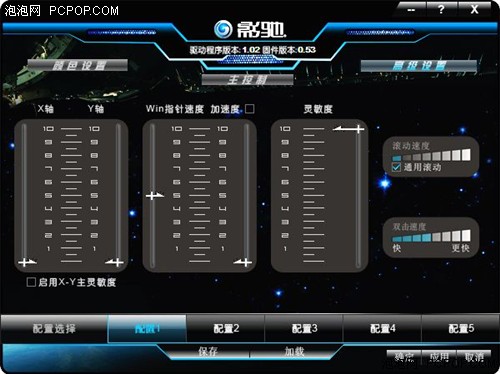
點擊顏色設置可以調節滑鼠Led的發光效果。連發光的強度以及呼吸燈的快慢都能調節。
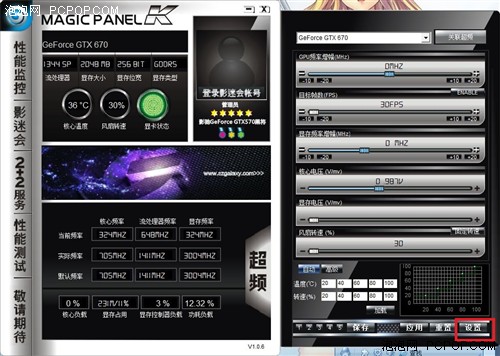
高級設置可以調節眾多細節,包括驅動特別的靈敏度,Windows速度還有滑鼠加速均能調節。而X軸Y軸速度調節則是適合某些玩家使用(有些玩家不習慣寬屏,會將X軸加速等等的。)
KMOUSE特色測試:滑鼠調控臺
KMOUSE的特色按妞,我們現在則來講解並實測一下。此前包裝盒內卡片亦有說明前按鍵為風扇調節按鈕,而後按鍵為OC按鈕。
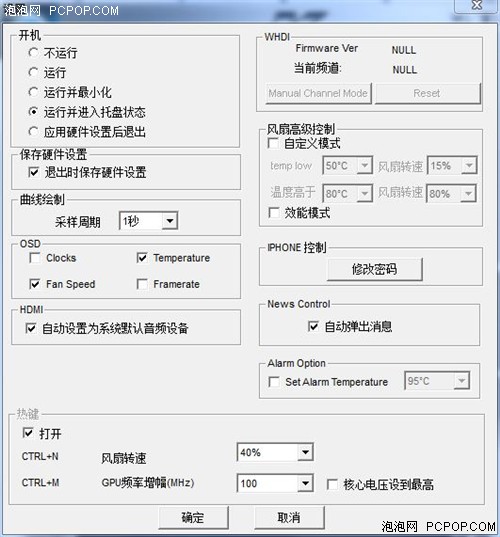
當安裝影馳KMOUSE的驅動以及影馳的魔盤K後,點擊超頻彈出超頻調節平臺。而點擊框內標示的設置。
在設置框內下放的熱鍵位置,點擊打開並且確認。則可以對風扇以及GPU頻率增幅進行調節(且可以設置超頻時電壓直接調節到最大)。

當開啟KMOUSE熱鍵超頻功能後,KMOUSE的Led燈將會變為白色狀態。

當按下風扇調節按鈕後,KMOUSE的Led燈變為綠色

當按下風扇調節按鈕後,KMOUSE的Led燈變為藍色

當2個按鍵都按下時,KMOUSE的Led燈變為紅色
筆者在這裡調試設置為風扇轉速100%,GPU頻率增幅100MHz,電壓增加到最大。
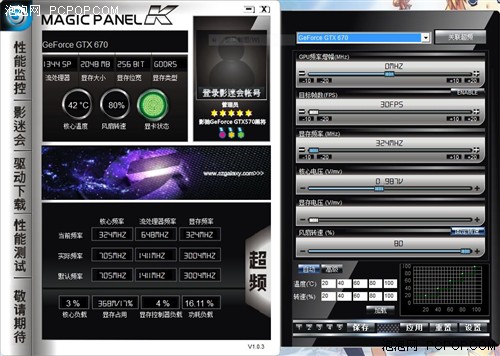
當筆者按下了風扇調速按鈕時,風扇轉速已到最大(NVIDIA限制為80%了)
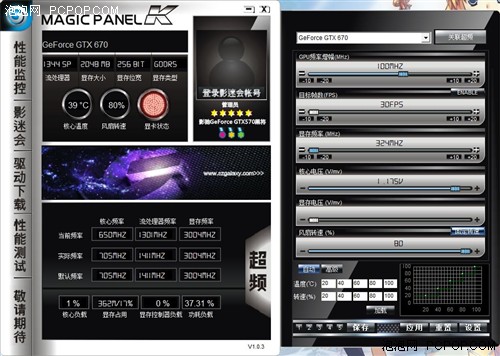
當筆者再按下超頻按妞時,顯卡自動超頻100MHz並且電壓調節到最大。
影馳這樣的設計是為了方便遊戲中的玩家,當遊戲時感覺有卡頓感覺玩家可以藉此進行立即超頻改善遊戲體驗,而不用彈出桌面調節魔盤K,而因超頻感覺溫度過高,或者風扇轉速過高有噪音,也可以通過風扇按鈕調節風扇轉速。
最後提醒一下各位哦:只要KMOUSE搭配魔盤K,無論你是用華碩、微星、技嘉、北影、耕昇、七彩虹的GTX670、GTX680、GTX690都可以用這個功能哦!你懂的。
在測試完滑鼠調控臺的功能後,筆者又仔細研究了一下KMOUSE的外殼設計,突然發現其設計者的想法。其實KMOUSE玩家可以右側只擺放小指,而食指,中指,無名指放在滑鼠表面,體驗會提升不少,啊哈,這讓筆者想到了設計這滑鼠的人一定是這樣用滑鼠的(事實也是如此)。
如果非得要和高端滑鼠相比,KMOUSE可以說表現得中規中矩,而本身KMOUSE定價則僅在199的價位上,可以說在199的官方報價上總體性能非常出彩,特別在Senser反應表現上非常之迅速,完全跟上了筆者的反應。而以一個「顯卡調控臺」身份作為附贈品登場也讓該滑鼠頗為出彩。當然,以一個剛涉足滑鼠領域的廠商來說,這僅僅只是一個開始。■










